Bạn đã bao giờ dành hàng giờ liền để chỉnh sửa từng bức ảnh một và cảm thấy công việc đó trở thành một cơn ác mộng lặp đi lặp lại chưa? Đối với các nhiếp ảnh gia, nhà sáng tạo nội dung hay bất kỳ ai thường xuyên làm việc với số lượng lớn hình ảnh, việc tối ưu hóa quy trình chỉnh sửa là cực kỳ quan trọng. Các công cụ chỉnh sửa ảnh hàng loạt chính là giải pháp hữu hiệu giúp bạn tự động hóa công việc này, biến hàng trăm bức ảnh thô trở thành những tác phẩm hoàn hảo mà không hề tốn sức. thuthuat360.net đã tổng hợp và đánh giá các phần mềm, ứng dụng hàng đầu giúp bạn thực hiện điều này một cách hiệu quả, tiết kiệm thời gian tối đa và nâng cao chất lượng công việc.
1. Adobe Bridge: Quản lý và Chỉnh Sửa Metadata Chuyên Nghiệp
Adobe Bridge là một công cụ xuất sắc để điều chỉnh metadata (dữ liệu siêu dữ liệu) và các khía cạnh kỹ thuật khác của hình ảnh một cách hàng loạt. Đây là lựa chọn lý tưởng để tổ chức và sàng lọc ảnh trước khi tiến hành chỉnh sửa chuyên sâu hơn trong các ứng dụng như Lightroom và Photoshop.
Ứng dụng này cho phép bạn thêm nhiều hình ảnh vào cùng một thư mục, giúp việc tổ chức và phân loại trở nên dễ dàng hơn bao giờ hết. Hơn nữa, bạn có thể xóa nhiều ảnh từ ổ cứng ngoài cùng lúc, giữ cho không gian lưu trữ của bạn luôn sạch sẽ và dễ tìm kiếm.
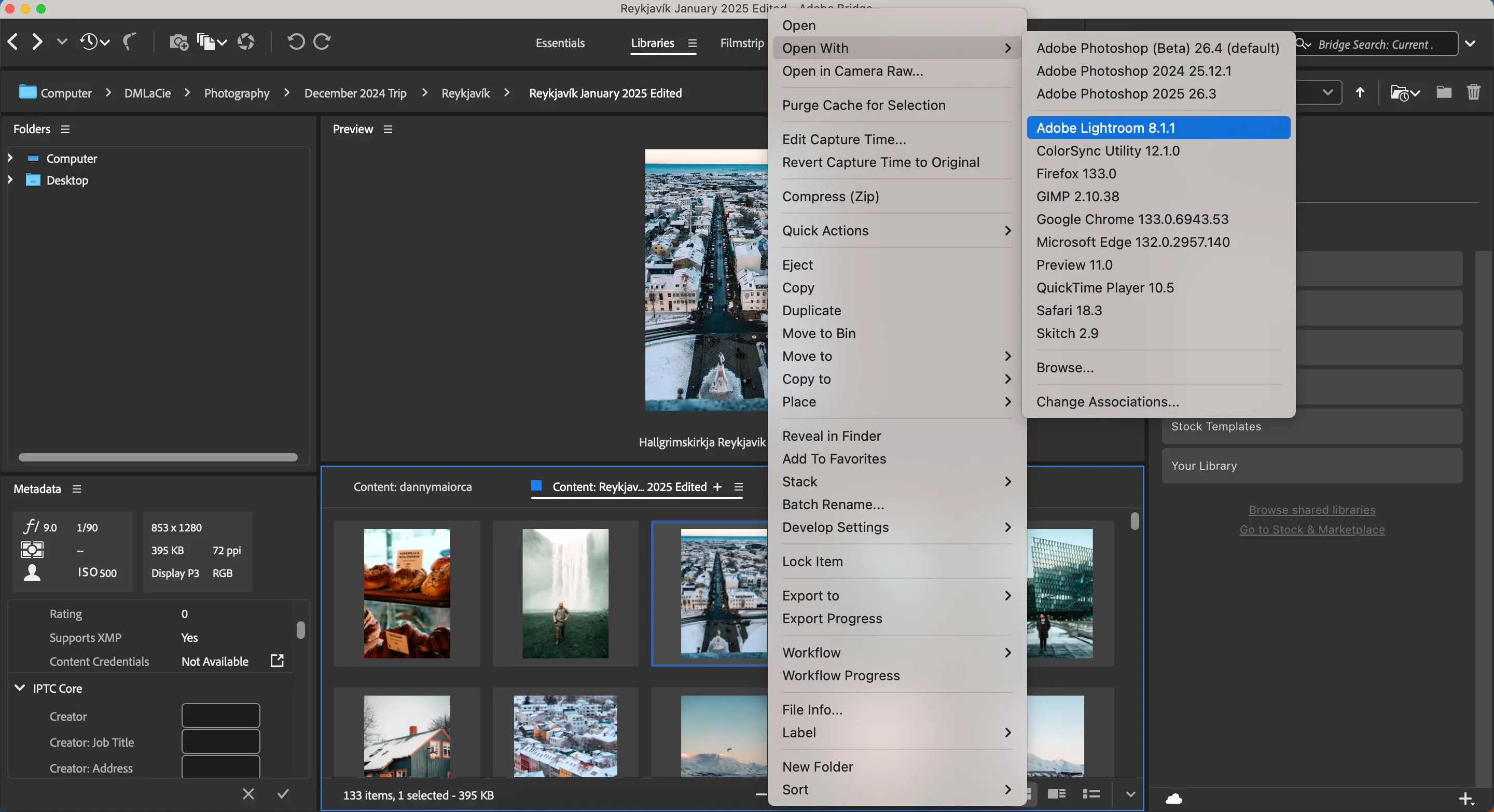 Giao diện Adobe Bridge và tùy chọn mở ảnh trong các ứng dụng Adobe khác
Giao diện Adobe Bridge và tùy chọn mở ảnh trong các ứng dụng Adobe khác
Khi sử dụng Adobe Bridge, bạn cũng có tùy chọn điều chỉnh các trường thông tin như ngày chụp ảnh và tên tác giả. Ngoài ra, bạn có thể thêm tọa độ GPS nếu thấy cần thiết, giúp quản lý thông tin địa điểm của ảnh hiệu quả. Adobe Bridge là phần mềm miễn phí và hoạt động tốt nhất khi được tích hợp với các ứng dụng Adobe khác, mặc dù bạn vẫn có thể sử dụng Bridge mà không cần Photoshop hay Lightroom. Bạn sẽ cần ứng dụng Adobe Creative Cloud để tải Bridge về máy tính.
2. Batched: Ứng Dụng Chỉnh Sửa Ảnh Hàng Loạt Trên Di Động
Với phiên bản miễn phí của Batched, bạn có thể chỉnh sửa tối đa ba ảnh cùng lúc. Giao diện của Batched thân thiện và quen thuộc như nhiều ứng dụng chỉnh sửa ảnh khác, cho phép bạn điều chỉnh bóng, độ tương phản, phơi sáng mà không cần phải chỉnh sửa từng bức ảnh riêng lẻ.
Để chỉnh sửa tất cả ảnh cùng lúc, bạn chỉ cần chạm vào biểu tượng ba chấm và chọn Link all (Liên kết tất cả). Ngoài việc điều chỉnh ánh sáng, bạn có thể chỉnh sửa độ bão hòa và thêm chi tiết khi cần. Ứng dụng này còn cung cấp các công cụ đường cong tông màu (tone curve), bao gồm đường cong RGB và tách tông màu (split-toning).
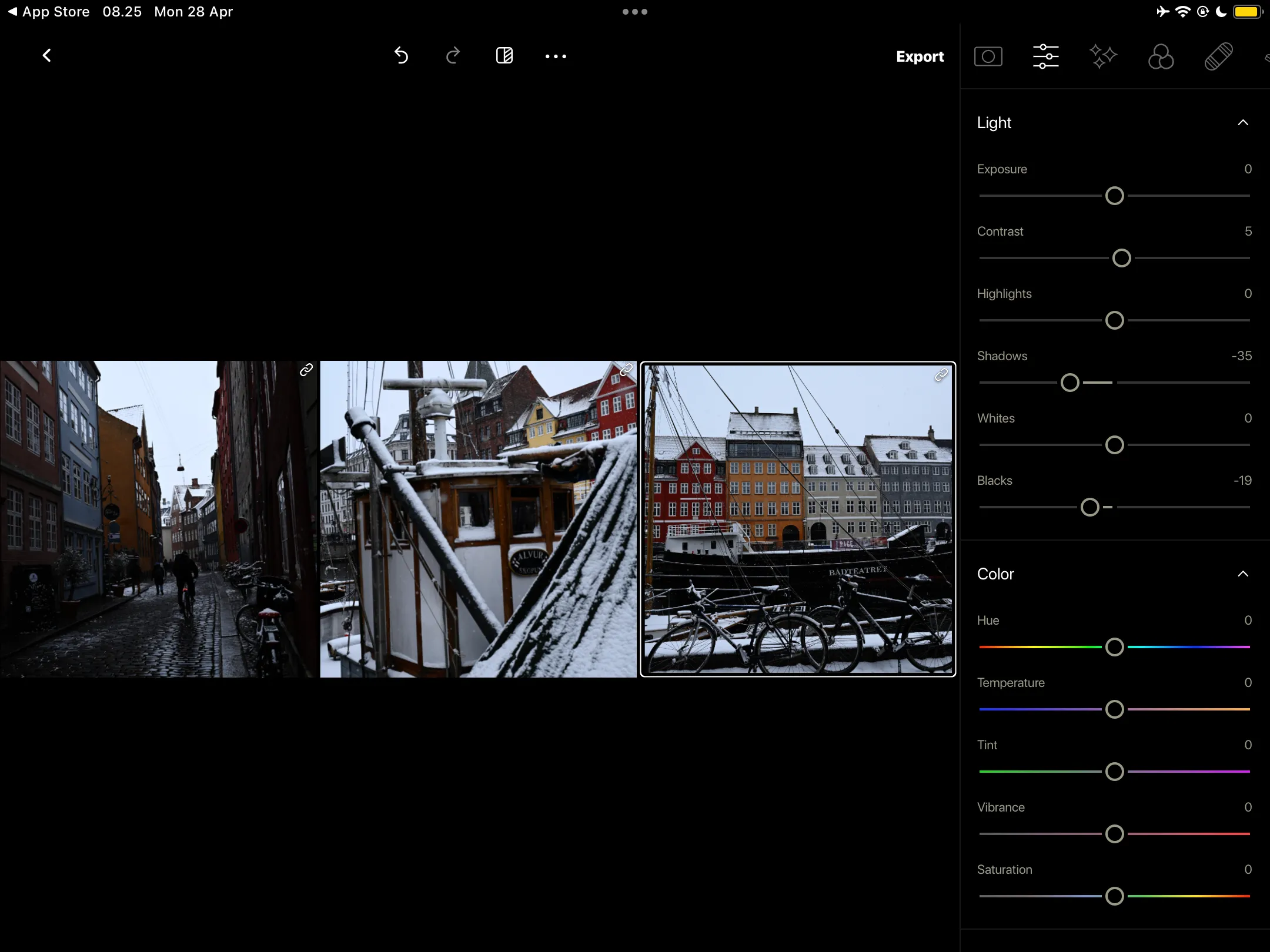 Giao diện ứng dụng chỉnh sửa ảnh Batched trên iPhone với các tùy chọn điều chỉnh
Giao diện ứng dụng chỉnh sửa ảnh Batched trên iPhone với các tùy chọn điều chỉnh
Ngoài phiên bản miễn phí, Batched cũng có gói đăng ký trả phí. Tuy nhiên, gói này chỉ thực sự cần thiết nếu bạn thường xuyên phải chỉnh sửa hơn ba ảnh cùng lúc. Tại thời điểm tháng 4 năm 2025, ứng dụng này chỉ có sẵn cho iPhone và iPad.
Tải xuống: Batched cho iOS (Miễn phí, có mua hàng trong ứng dụng)
3. Pixlr: Công Cụ Chỉnh Sửa Ảnh Hàng Loạt Trực Tuyến Tiện Lợi
Pixlr là một trong những ứng dụng tốt nhất để thực hiện các điều chỉnh ảnh đơn giản như thay đổi kích thước ảnh hàng loạt. Đây cũng là một công cụ tuyệt vời để chỉnh sửa ảnh hàng loạt mà không gây cảm giác mệt mỏi. Bạn có thể cắt, thay đổi kích thước và thêm đường viền cho hình ảnh chỉ với vài cú nhấp chuột.
Một tính năng nổi bật khác của trình chỉnh sửa hàng loạt của Pixlr là khả năng tự động cải thiện (auto-enhance) tất cả ảnh của bạn chỉ bằng một cú nhấp. Ngoài ra, bạn có thể chỉnh sửa độ bão hòa, độ sáng, nhiệt độ màu, sắc thái và nhiều tính năng khác.
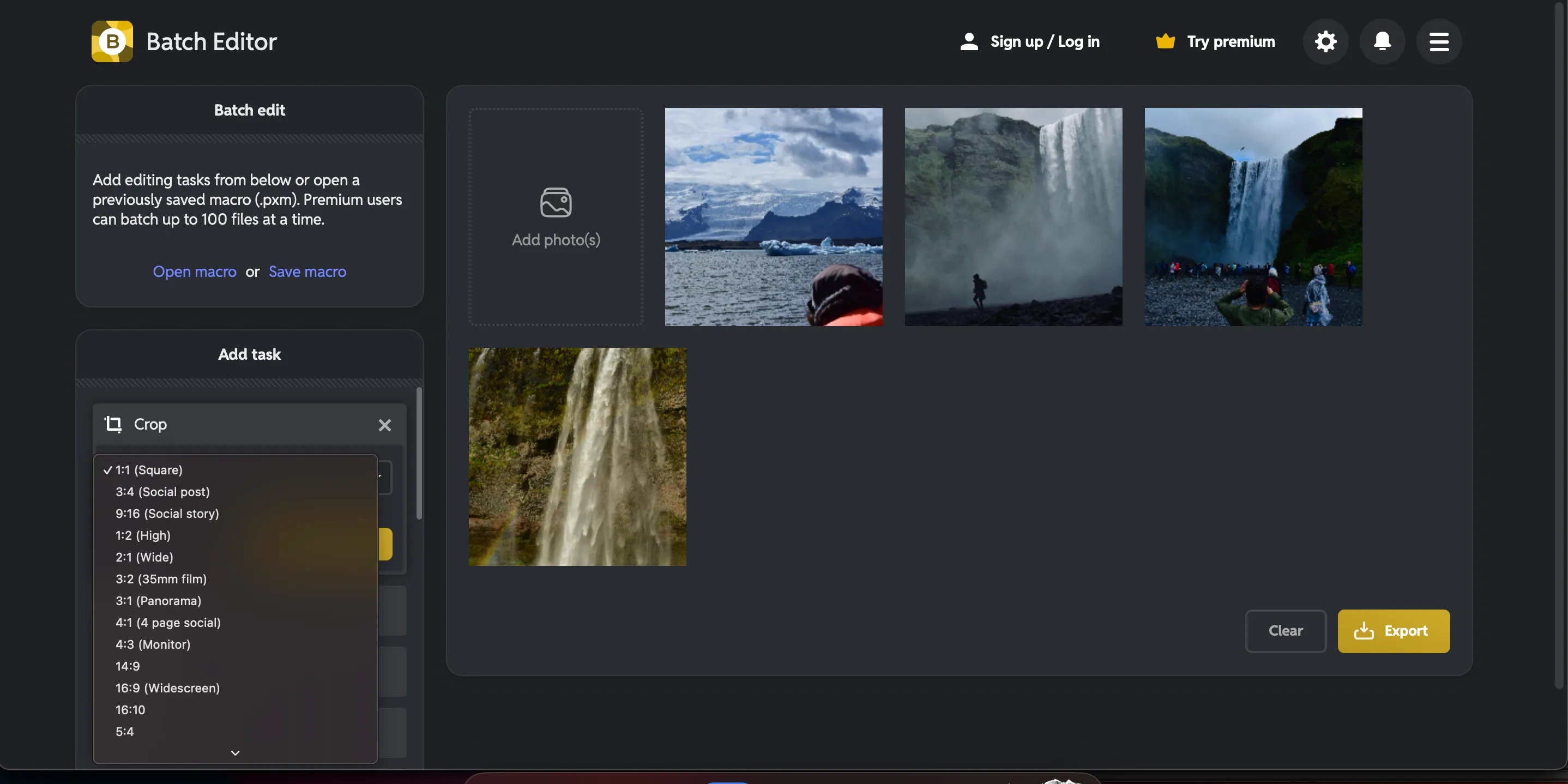 Chức năng chỉnh sửa ảnh hàng loạt trong ứng dụng web Pixlr
Chức năng chỉnh sửa ảnh hàng loạt trong ứng dụng web Pixlr
Bạn không cần tải bất kỳ ứng dụng nào trước khi sử dụng công cụ chỉnh sửa hàng loạt của Pixlr, giúp tiết kiệm đáng kể thời gian. Một ưu điểm khác là bạn thậm chí không cần đăng ký tài khoản. Mặc dù có phiên bản trả phí, nhưng bạn có thể không cần đến nó cho các nhu cầu cơ bản.
4. Adobe Lightroom: Đồng Bộ Chỉnh Sửa Ảnh Chuyên Nghiệp
Adobe Lightroom là một trong những ứng dụng chỉnh sửa ảnh hàng đầu mọi thời đại, và nó có một tính năng tiện lợi cho phép bạn chỉnh sửa nhiều ảnh cùng lúc. Khi bạn nhấp vào tab Sync (Đồng bộ), tất cả các điều chỉnh bạn đã thực hiện trên ảnh chính sẽ được áp dụng cho các ảnh khác.
Bạn có thể chọn những gì mình muốn đồng bộ. Ví dụ, Lightroom có nhiều tính năng AI, nhưng bạn không cần đồng bộ hóa chúng nếu không muốn. Hơn nữa, bạn có thể chọn có muốn đồng bộ các thay đổi cài đặt bạn đã thực hiện với các mặt nạ (masks) khác nhau hay không.
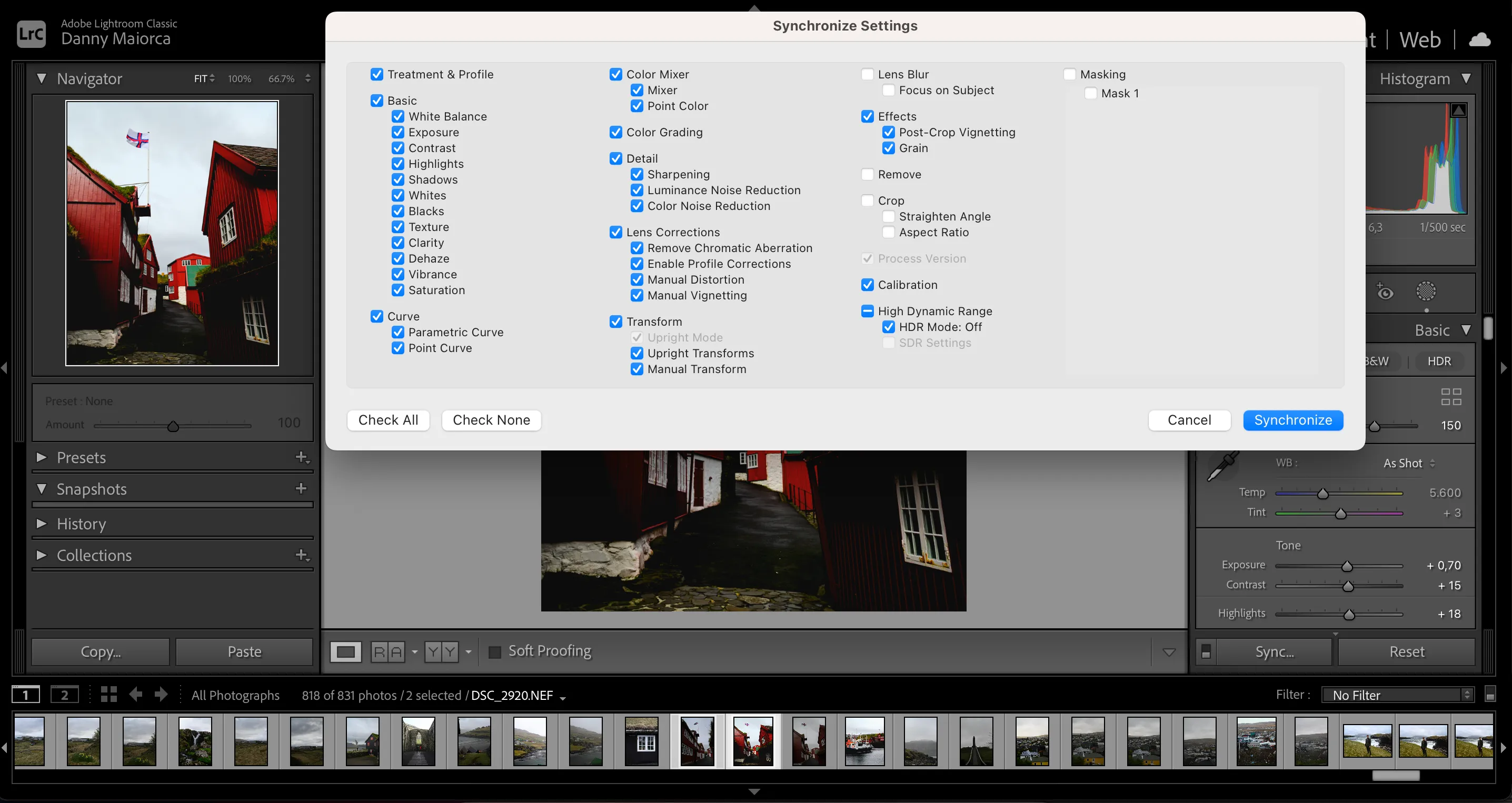 Hộp thoại tính năng đồng bộ hóa cài đặt trong Adobe Lightroom để chỉnh sửa ảnh hàng loạt
Hộp thoại tính năng đồng bộ hóa cài đặt trong Adobe Lightroom để chỉnh sửa ảnh hàng loạt
Khi đồng bộ hóa ảnh trong Lightroom, bạn có thể chuyển các chỉnh sửa về độ thẳng và cắt ảnh (straightening and cropping) qua nhiều hình ảnh. Ngoài ra, bạn có tùy chọn di chuyển các điều chỉnh đường cong tông màu của mình. Tính năng Sync hoạt động hiệu quả nhất khi bạn có các hình ảnh tương tự nhau, chẳng hạn như ảnh chân dung của cùng một người trong điều kiện ánh sáng gần như giống hệt nhau.
Sau khi đã đồng bộ hóa ảnh, bạn có thể cần thực hiện các điều chỉnh nhỏ cho từng bức ảnh. Tuy nhiên, điều này sẽ giảm đáng kể thời gian chỉnh sửa của bạn. Bạn cần đăng ký trả phí (bắt đầu từ 9.99 USD/tháng) cho Lightroom; tính năng này có sẵn trên máy tính để bàn và bạn có thể tải ứng dụng qua Adobe CC.
5. Picsart: Chỉnh Sửa Ảnh Hàng Loạt Với AI và Watermark
Picsart là một trong những ứng dụng chỉnh sửa ảnh miễn phí tốt nhất, và bạn có thể chỉnh sửa ảnh hàng loạt mà không gặp quá nhiều vấn đề. Mặc dù không có nhiều tính năng như Pixlr, nhưng đây vẫn là một lựa chọn mạnh mẽ cho các điều chỉnh cơ bản.
Với Picsart, bạn có thể sử dụng tính năng tự động cải thiện bằng AI (AI auto-enhance) và tinh chỉnh tất cả ảnh của mình cùng lúc. Hơn nữa, bạn có tùy chọn thay đổi kích thước và thêm watermark. Cắt ảnh cũng khả thi; bạn có thể chọn từ nhiều mẫu cài đặt trước, chẳng hạn như Instagram Story và Pinterest Pin.
Nếu cần, bạn có thể thay đổi nền cho từng bức ảnh của mình. Bạn không cần đăng ký tài khoản khi sử dụng công cụ chỉnh sửa hàng loạt của Picsart. Tuy nhiên, để xuất các điều chỉnh của mình, bạn cần có gói trả phí.
Tải xuống: Picsart cho iOS | Android (Miễn phí, có mua hàng trong ứng dụng)
6. BeFunky: Tùy Chỉnh Màu Sắc và Ánh Sáng Nâng Cao
Bạn cần đăng ký trả phí để lưu ảnh đã chỉnh sửa hàng loạt bằng BeFunky, nhưng bộ tính năng phong phú của nó có thể đáng giá. Bạn có thể cắt, thay đổi kích thước và xoay ảnh mà không cần điều chỉnh từng ảnh thủ công.
Với BeFunky, bạn có thể thực hiện nhiều điều chỉnh về màu sắc và ánh sáng. Ví dụ, bạn có thể thay đổi độ sáng, độ tương phản và bóng. Hơn nữa, bạn có thể tự động cải thiện (auto-enhance) và làm sắc nét từng hình ảnh. Tính năng Color Grading (Chỉnh màu) là một tính năng tiện lợi khác, đặc biệt khi chỉnh sửa các hình ảnh rất giống nhau.
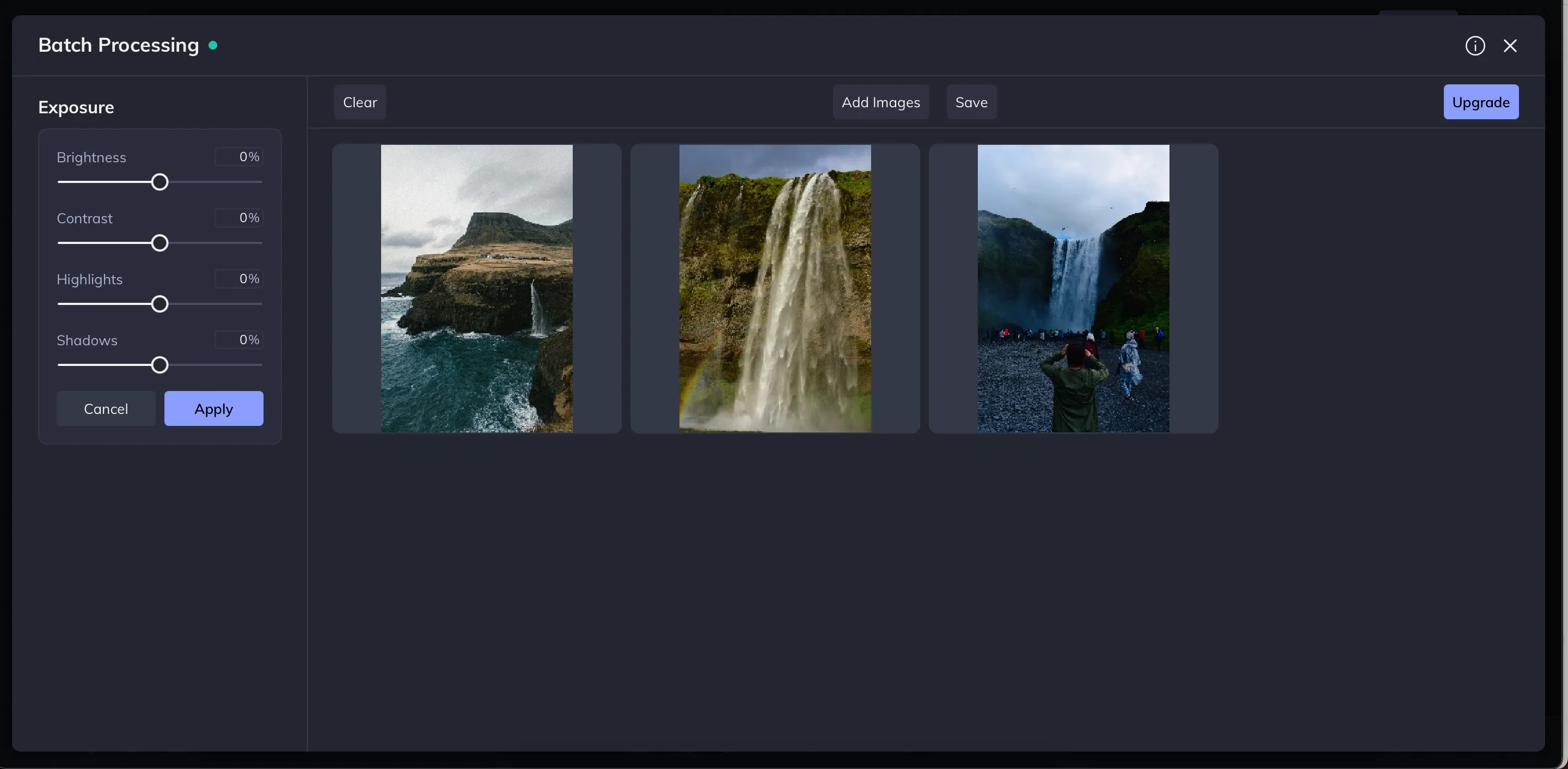 Giao diện chỉnh sửa ảnh hàng loạt với các công cụ của BeFunky
Giao diện chỉnh sửa ảnh hàng loạt với các công cụ của BeFunky
BeFunky cho phép bạn điều chỉnh nhiều tông màu khác nhau, bao gồm đen trắng, rất hữu ích nếu bạn muốn thêm một phong cách độc đáo cho hình ảnh của mình. Ngoài các công cụ mặc định trên màn hình chính, bạn có thể thêm và xóa các công cụ khác thông qua phần Manage Tools (Quản lý Công cụ).
Tải xuống: BeFunky cho iOS | Android (Miễn phí, có mua hàng trong ứng dụng)
Dù bạn muốn thay đổi kích thước ảnh, điều chỉnh ánh sáng và màu sắc, hay tối ưu hóa metadata, bạn đều sẽ tìm thấy rất nhiều ứng dụng chỉnh sửa ảnh hàng loạt tuyệt vời. Mặc dù đôi khi bạn có thể cần phải trả phí cho phiên bản cao cấp, nhưng việc đầu tư này hoàn toàn xứng đáng để tiết kiệm thời gian và nâng cao chất lượng công việc nhiếp ảnh của bạn. Hy vọng bài viết này của thuthuat360.net đã cung cấp cho bạn những thông tin hữu ích để chọn lựa công cụ phù hợp nhất với nhu cầu của mình!


